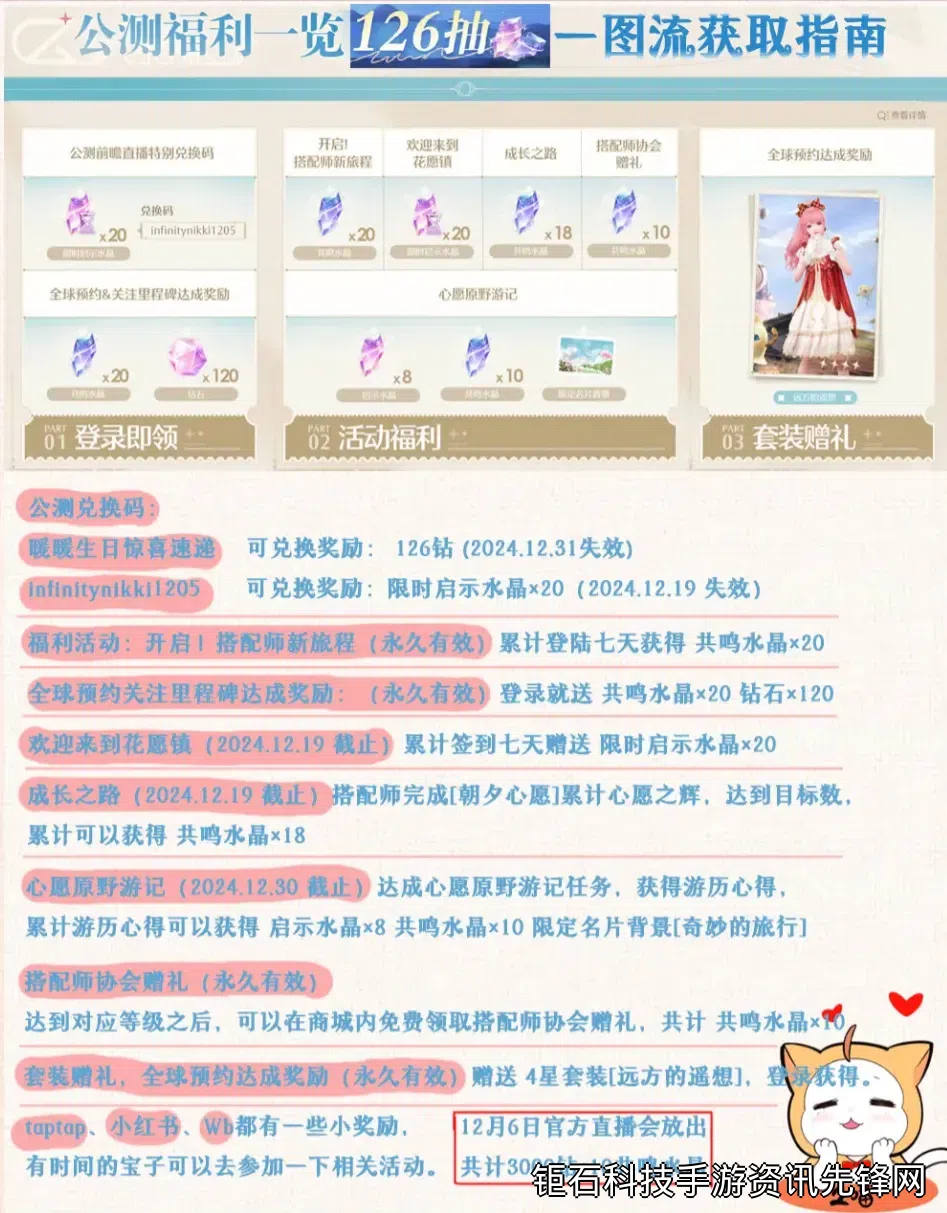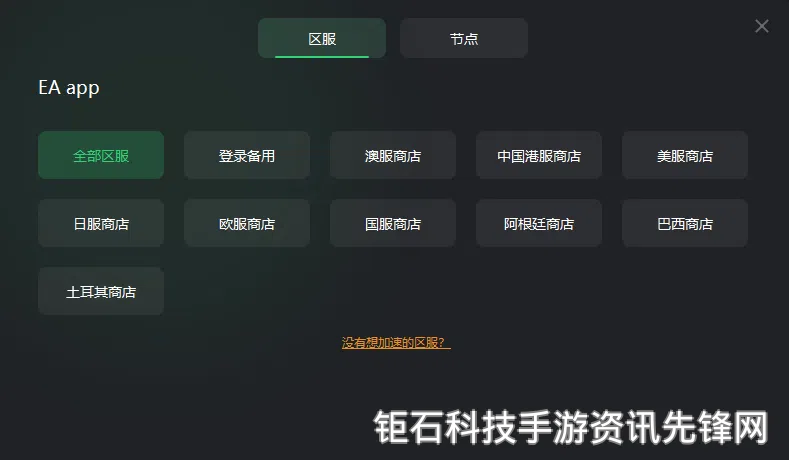许多玩家在体验《消逝的光芒》时都会遇到"消逝的光芒卡死怎么办"的困扰。本文将详细讲解消逝的光芒卡死解决办法,从硬件配置检查到游戏设置优化,提供全方位的解决方案,帮助玩家彻底解决游戏崩溃、卡顿等问题。
首先需要明确的是,《消逝的光芒》作为一款开放世界动作游戏,对硬件配置要求较高。游戏卡死可能由多种因素导致,包括硬件配置不足、驱动程序不兼容、游戏文件损坏等。下面我们将针对不同情况提供具体的解决方案。
对于低配电脑玩家来说,调整游戏画质设置是最直接的解决办法。建议将分辨率调整为1920×1080或更低,关闭抗锯齿功能,降低阴影质量和可视距离。这些设置在游戏选项菜单中可以轻松调整,能显著改善游戏运行流畅度。
更新显卡驱动程序是另一个重要步骤。NVIDIA用户可通过GeForce Experience自动检测并安装最新驱动,AMD用户则建议使用Radeon Software Adrenalin Edition。驱动程序更新往往能修复游戏兼容性问题,特别是针对《消逝的光芒》这类较老的游戏。
验证游戏文件完整性是解决随机卡死的有效方法。在Steam平台,右键游戏属性→本地文件→验证游戏文件完整性;Epic平台则在游戏库中点击游戏右下角三个点选择验证。这个过程会自动检测并修复损坏的游戏文件。
关闭后台运行程序也能改善游戏性能。特别是杀毒软件、录屏软件和浏览器等高资源占用程序,建议在游戏前完全退出。Windows用户还可以通过任务管理器(Ctrl+Shift+Esc)结束不必要的后台进程。
修改游戏启动参数有时能解决特定问题。在Steam的游戏属性→常规→启动选项中添加"-windowed -noborder"可以强制窗口化运行,这对解决全屏模式下的崩溃问题很有效。其他常用参数还包括"-high"(设置高CPU优先级)和"-malloc=system"(改变内存分配方式)。
对于Windows 10/11用户,调整系统设置也很关键。建议在"图形设置"中将《消逝的光芒》设置为高性能模式,并禁用全屏优化(右键游戏exe→属性→兼容性)。游戏模式也应该开启,这能让系统优先分配资源给游戏。
安装社区制作的补丁和优化模组是进阶解决方案。Nexus Mods等网站上有大量针对《消逝的光芒》的性能优化模组,如"Dying Light Performance Fix"等。安装前请确保备份原文件,并仔细阅读安装说明。
内存管理同样重要。8GB内存的玩家建议设置至少16GB虚拟内存,位置最好在SSD上。可以通过系统属性→高级→性能设置→高级→虚拟内存进行调整。这能有效预防因内存不足导致的崩溃。
DirectX版本问题也不容忽视。虽然游戏默认使用DX11,但某些配置在DX9模式下运行更稳定。可以通过修改游戏配置文件(通常位于Documents\DyingLight\out\settings)中的render_api值进行切换。
多人联机时的卡死问题需要特别注意。主机玩家应确保上行带宽足够(建议至少5Mbps),并关闭P2P加速类软件。所有玩家最好使用相同版本的游戏和DLC,版本不一致是联机崩溃的常见原因。

存档文件损坏也会导致游戏卡死。建议定期备份存档文件(位于C:\Users\[用户名]\Documents\DyingLight\out\save),游戏更新前尤其重要。如果游戏突然无法载入存档,尝试替换为备份文件可能解决问题。
最后,对于仍然无法解决的问题,建议查看游戏官方论坛或Steam社区讨论版。Techland公司定期发布补丁解决各种问题,保持游戏最新版本很重要。玩家也可以在这些平台找到特定问题的针对性解决方案。
通过以上多种方法组合使用,绝大多数"消逝的光芒卡死"问题都能得到解决。游戏优化是个系统工作,需要玩家根据自身硬件配置和遇到的特定问题,有针对性地尝试不同解决方案。希望本文提供的消逝的光芒卡死解决办法能帮助玩家获得